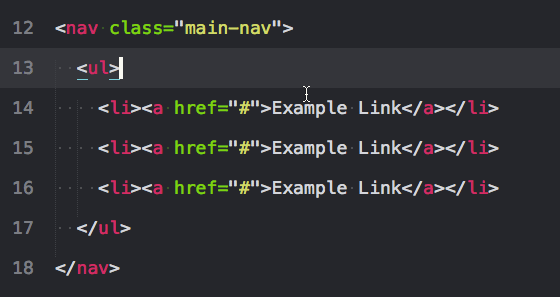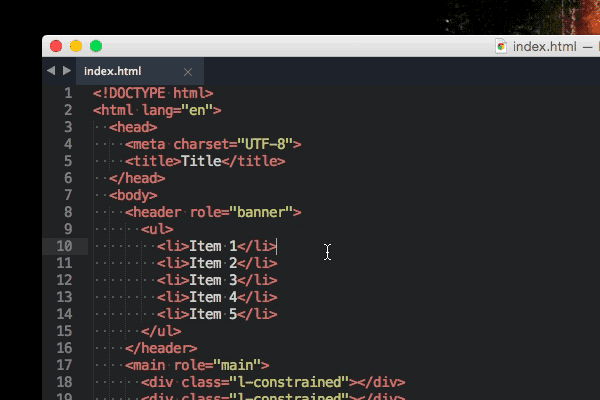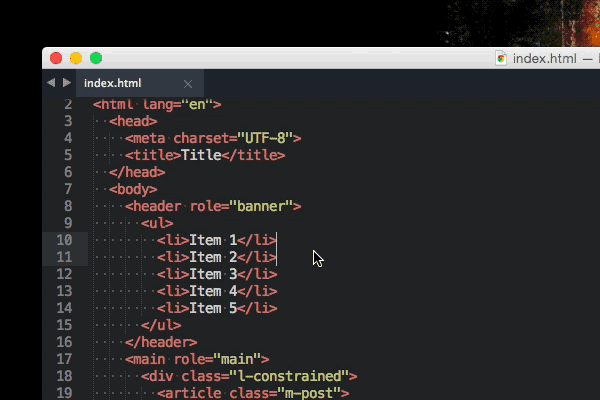SublimeText3 安装和配置,以及配置 Python 环境
前言:
我以前就用着 SublimeText 2,但是 python 环境一直不能用。昨天看到《如何优雅地使用 Sublime Text》这篇文章,据说 SublimeText 3 能瞬间启动,就忍不住想换掉2版了。我主要在日常查看、编辑文档的时候用一下SublimeText,偶尔作为编辑器敲敲Python代码。
网上安装的教程很多,我主要记录一下我自己安装的和配置的过程,作一个备忘。
文件下载地址:SublimeText3工具箱 。
安装和配置过程:
安装:
打开 Sublime Text Build 3083 x64 Setup.exe ,安装 SublimeText 3。
汉化:
打开 SublimeText 3,点击 Preferences -》 Browser Package,将会打开Packages文件夹。将 Sublime_Text_CN_3083.zip 里面的文件解压到这个路径,汉化完成。
破解:
未破解的 SublimeText 3 标题栏上有个 Sublime Text(UNREGISTERED)后缀,我们只需要输入一个激活码就行了。点击 帮助-》输入许可证 ,输入下面的代码就可以了:
----- BEGIN LICENSE -----
Andrew Weber
Single User License
EA7E-855605
813A03DD 5E4AD9E6 6C0EEB94 BC99798F
942194A6 02396E98 E62C9979 4BB979FE
91424C9D A45400BF F6747D88 2FB88078
90F5CC94 1CDC92DC 8457107A F151657B
1D22E383 A997F016 42397640 33F41CFC
E1D0AE85 A0BBD039 0E9C8D55 E1B89D5D
5CDB7036 E56DE1C0 EFCC0840 650CD3A6
B98FC99C 8FAC73EE D2B95564 DF450523
------ END LICENSE ------
设置不保存上次打开的文件:
点击 Preferences -》 设置-用户,将会打开 Preferences.sublime-settings 文件,在里面添加两行代码:
"hot_exit": false,
"remember_open_files": false
禁止 SublimeText 3 自动检查更新:
点击 Preferences -》 设置-用户,将会打开 Preferences.sublime-settings 文件,在里面添加一行代码:
"update_check": false
更改 SublimeText 3 的主题:
主题下载地址:http://www.itbulu.com/20-sublime-themes.html(进入Github地址后点击“Download ZIP”下载主题)
点击 Preferences -》 浏览程序包,将会打开 Packages 文件夹,把下载的主题解压在这个路径,并改名为 “Theme - XXXX”(XXXX为主题的名字)。例如我用的主题是 cobalt2(Github地址:https://github.com/wesbos/cobalt2),下载解压后文件夹的名字是“cobalt2-master”,把它改名为“Theme - Cobalt2”并放进Packages文件夹里。
点击 Preferences -》 设置-用户,将会打开 Preferences.sublime-settings 文件,在里面添加两行代码:
"color_scheme": "Packages/Theme - Cobalt2/cobalt2.tmTheme",
"theme": "Cobalt2.sublime-theme"最后点击 Preferences -》配色方案,就可以看到有 Cobalt2 主题选项了。
(有可能会遇到编辑框的主题变了,而左边侧边栏仍然是黑色的,更改的方法是安装一个包:SyncedSidebarBg,安装包的方法见下方。)
安装包的方法:
SublimeText3 安装包可以直接从网上下载对应的包,然后解压到 Packages 文件夹,也可以用 Package Control:install 的方法:
使用 Ctrl+` 快捷键或者通过 View -》Show Console 菜单打开命令行,粘贴如下代码再回车:
import urllib.request,os; pf = 'Package Control.sublime-package'; ipp = sublime.installed_packages_path(); urllib.request.install_opener( urllib.request.build_opener( urllib.request.ProxyHandler()) ); open(os.path.join(ipp, pf), 'wb').write(urllib.request.urlopen( 'http://sublime.wbond.net/' + pf.replace(' ','%20')).read())此后就可以按 Ctrl + Shift + P 组合键调出命令框,输入 install 再回车,输入要下载的包名即可。
Python环境的配置:
首先,安装几个包:AutoPep8、Pylinter、SublimeCodeIntel。
接着 Preferences -》 浏览程序包 打开 Packages 文件夹,进入里面的 Pylinter 文件夹,把 pylint-1.5.2.tar.gz 压缩包里的内容解压到这个路径。
解压以后,进入 pylint-1.5.2 -》examples,打开 pylintrc 文件(可以用SublimeText3打开),大约在28行有句 “symbols=no” ,前面加个 “#” 把它注释掉。
再接着就是配置路径:打开 Preferences -》Package Settings -》Pylinter -》 Settings - Default ,在里面改几个路径:
python_path 的路径填上 python 的安装路径(即 python.exe 所在路径)
pylint_path 的路径填上刚才解压出来的路径(即 “…./Packages/Pylinter/pylint-1.5.2)
此时打开一个 .py 文件,按 Ctrl + B 执行即可。
打开 txt 文件时出现主题乱了的问题:
可能是SublimeText3没有设置默认打开方式,点击右下角状态栏中的打开方式,选择 Open all with current extension as … -》Plain Text ,这是默认以纯文本方式打开。
(如果下方状态栏没有打开的话可以点击 查看 -》 打开/关闭状态栏;或者按 Ctrl + Shift + P 组合键调出命令窗口,输入 View:Toggle Status Bar 打开状态栏。)
SublimeText3 常用技巧:
Alt + F3:选择相同内容(一次性选中全部)
Ctrl + Shift + D:复制当前行到下一行
Ctrl+Shift+L:将当前选中区域打散,然后进行同时编辑

Ctrl + ←/→进行逐词移动,Ctrl + Shift + ←/→进行逐词选择

Ctrl + ↑/↓移动当前显示区域,Ctrl + Shift + ↑/↓移动当前行
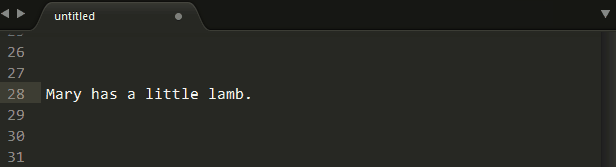
Ctrl + / :注释(或取消注释)掉选中行(几乎所有语言都可用)
转载请注明出处,谢谢!(原文链接:http://blog.csdn.net/bone_ace/article/details/50434050)